Uso iTunes, iCloud y Wondershare TunesGo de copia de seguridad iPad
Tu iPad es sin duda tu tesoro donde tienes todos los que amaba contenido en forma de imágenes memorables, amó a videos, música y un montón de otros contenidos. Bien, todos estos datos cruciales deben tener una copia de seguridad para que usted puede asegurar su disponibilidad de toda la vida. Los datos que tengas en tu iPad pueden ser guardados o copia de seguridad.
#1. Copia de seguridad iPad con iTunes
La primera parte de esta discusión dirigirá a la pregunta "cómo copia de seguridad de mi iPad". iTunes permite crear copias de seguridad de tu iPad en caso de que algún día desea algunos archivos después de que eliminarlos. Un iPad puede copiarse manualmente mediante los pasos siguientes:
- Instalar la última versión de iTunes y conecta tu iPad al ordenador mediante un cable USB;
- Haga clic en vista > Mostrar Sidebar. En dispositivos, haga clic en su iPad.
- Haga clic en la ficha Resumen en la parte superior de la ventana de la derecha. Y luego de aquí, se pueden ver la opción "Equipo a" y "Ahora copia de seguridad". Seleccionarlos.
Nota: Archivos de los medios de comunicación que han sincronizado de equipo no pueden copiarse. A copia de seguridad canciones, videos, fotos, etc.. Sugerimos que pruebe Wondershare TunesGo Retro. Copia de seguridad para el iPad creado por un vale de iTunes incluye ajustes de tu iPad, cuentas de calendario, fondos de pantalla y mucho más. Igualmente la copia de seguridad de la música que ha sido comprado no está disponible en todos los países, y la copia de seguridad de programas de televisión que se han adquirido sólo ocurre en Estados Unidos.
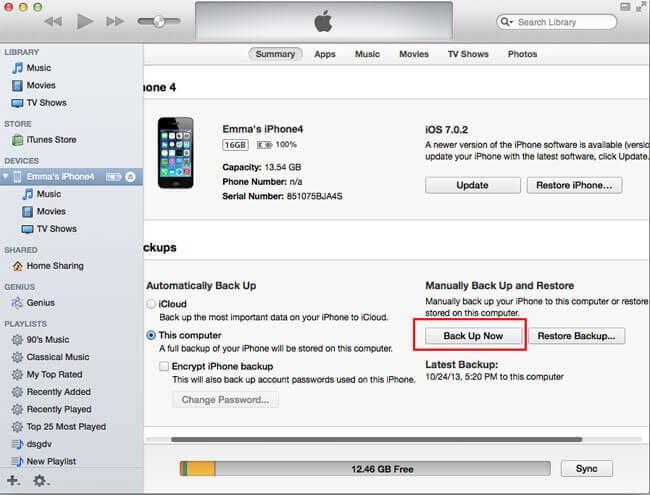
#2. Copia de seguridad iPad con iCloud
Esta parte de la exposición responde a la pregunta de cómo hacer copia de seguridad iPad a iCloud. iCloud realiza una mayoría de los datos que tengas en el iPad con el iOS 5 o posterior. Para respaldar su iPad en el iCloud, usted tiene que seguir el simple método que indicamos a continuación.
Conecte el iPad con Wi-Fi. Ir a la pestaña "Configuración" y haga clic en el botón "iCloud". Continuación debe seleccionar la opción "Copia de seguridad y almacenamiento de información". Ahora su dispositivo ha sido copia de seguridad en iCloud y se ejecutará sobre una base diaria para siempre y cuando:
- Mantener el dispositivo conectado a internet utilizando Wi-Fi
- Está conectado a alguna fuente de energía
- Pantalla está bloqueada
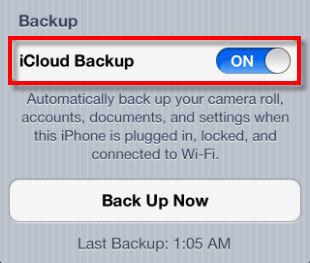
#3. Música de copia de seguridad, vídeo y fotos en el iPad con Wondershare TunesGo Retro
¿Ha perdido su música debido a una reparación de computadoras, vuelva a instalar el sistema o por accidente de iTunes? ¿Quieres la lista de reproducción a otro ordenador? Ya no es un gran problema porque Wondershare TunesGo Retro es un iPad el software de Backup que permite transferir fácilmente videos, música, Podcast, listas de reproducción o iTunes U desde el iPad a iTunes.
¡ Pruebe Wondershare TunesGo Retro gratis ahora!
Música de copia de seguridad, videos, listas de reproducción y fotos en un iPad a tu computadora o biblioteca de iTunes con Wondershare TunesGo, usted debe seguir el paso a continuación:
- Descargar e instalar Wondershare TunesGo Retro en su computadora. Y luego conectar tu iPad al ordenador mediante un cable USB.
- Lanzamiento de Wondershare TunesGo Retro y mostrará su iPad en su ventana principal. Desde aquí, puede ver varios acceso rápido a tu música iPad de copia de seguridad. "ITunes" permite copiar listas de reproducción y canciones de tu iPad a su biblioteca de iTunes. "Carpeta" significa que puede reserva tu iPad música a una carpeta en su computadora. Al entrar en el panel de control para cada tipo de archivo, puede ver las características de copia de seguridad de tu iPad también.
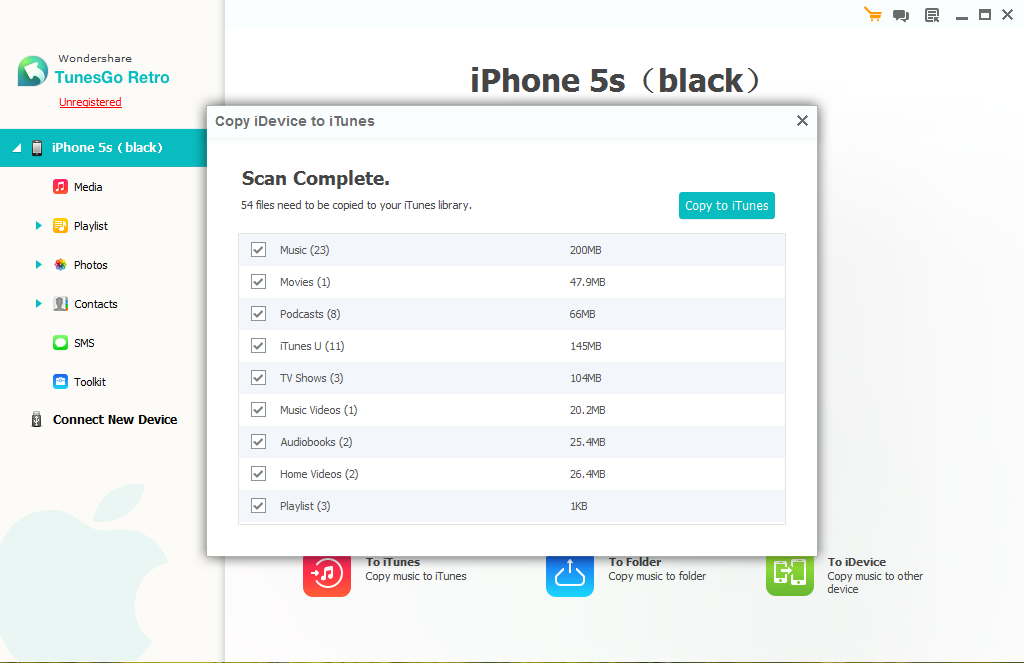
Prueba Wondershare TunesGo Retro (Mac) para copia de seguridad de tu iPad en Mac ahora! Si tienes un PC con Windows, deberías probar versión para Windows Retro TunesGo Wondershare.
Artículos relacionados
¿Preguntas relacionadas con el producto? Hablar directamente con nuestro equipo de soporte >>



